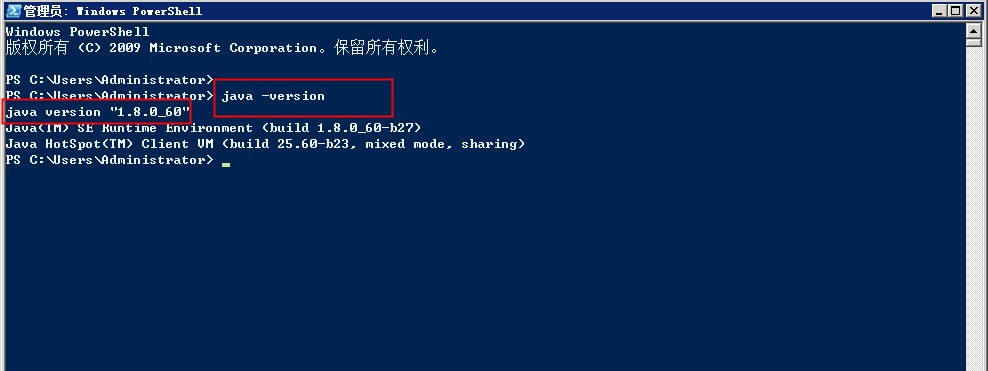Windows如何安装与配置JDK
版权声明:本文内容由阿里云实名注册用户自发贡献,版权归原作者所有,阿里云开发者社区不拥有其著作权,亦不承担相应法律责任。具体规则请查看《阿里云开发者社区用户服务协议》和《阿里云开发者社区知识产权保护指引》。如果您发现本社区中有涉嫌抄袭的内容,填写侵权投诉表单进行举报,一经查实,本社区将立刻删除涉嫌侵权内容。
本文介绍 Windows Server 2008系统下 JDK 的安装与配置
环境: Windows Server 2008 JDK: jdk_8u60_windows_i586_V8.0.600.27.1440040557.exe
下载 JDK: 到 Oracle 官方网站下载:https://www.oracle.com/downloads/index.html 选择合适的版本下载。
点击安装程序,进行 JDK 安装
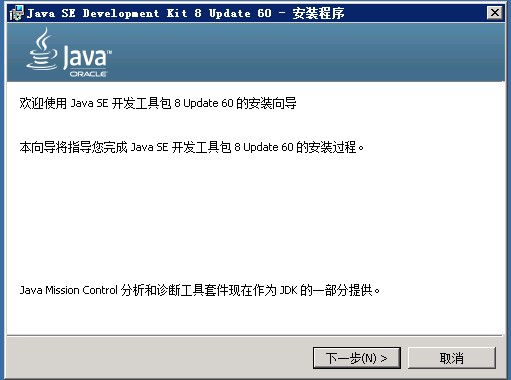
选择 JDK 的安装路径
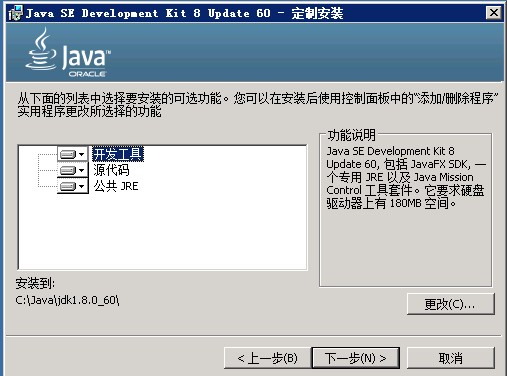
选择 JRE 的安装路径
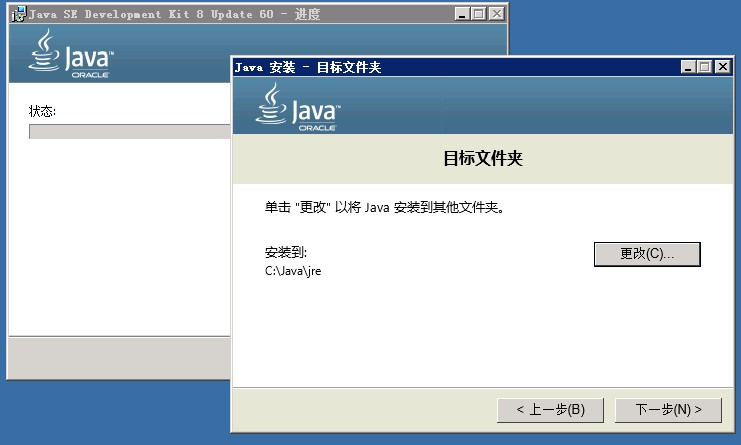
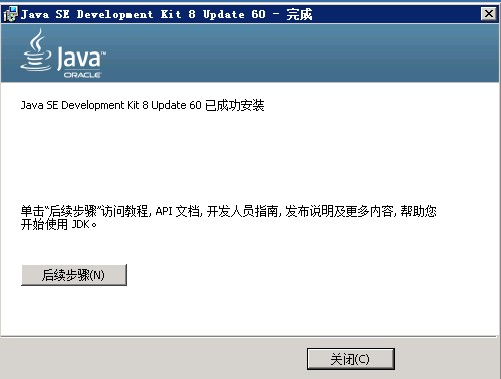
至此 JDK 安装完成
配置环境变量:
在系统变量中需要新建2个变量,大小写不区分,如果存在相同变量名,请使用编辑修改变量值。 1)JAVA_HOME,变量值为:C:\Java\jdk1.8.0_60(具体请根据你安装的 JDK 路径而定) 2)CLASSPATH,变量值为.;%JAVA_HOME%\lib;
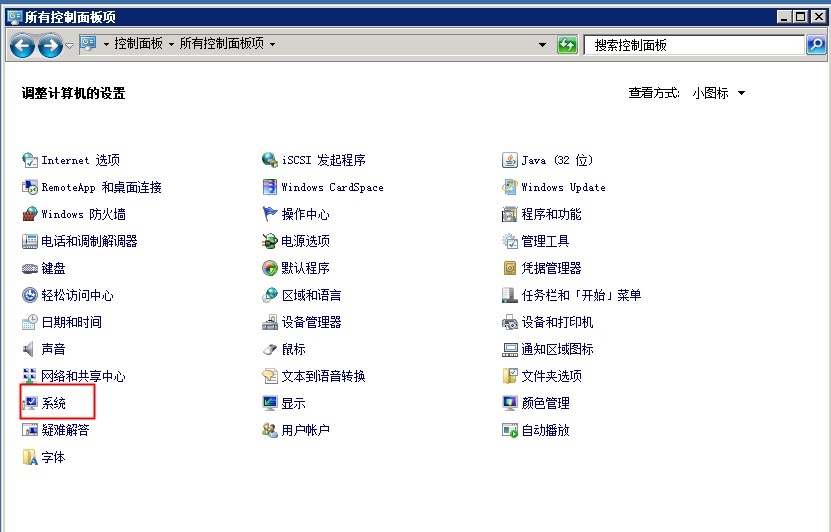
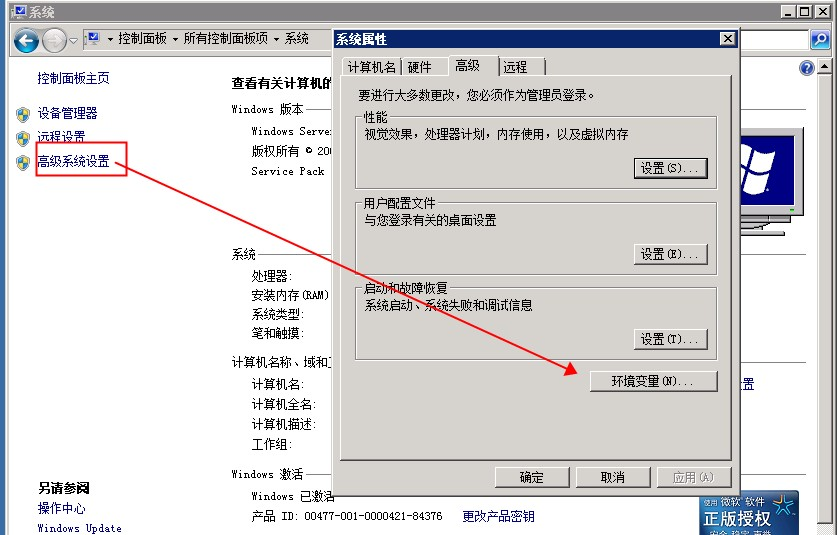


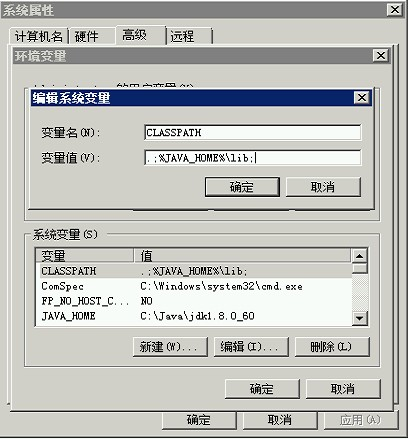
3)在已有的 Path变量后添加如下内容 ;%JAVA_HOME%\bin;%JAVA_HOME%/jre/bin;
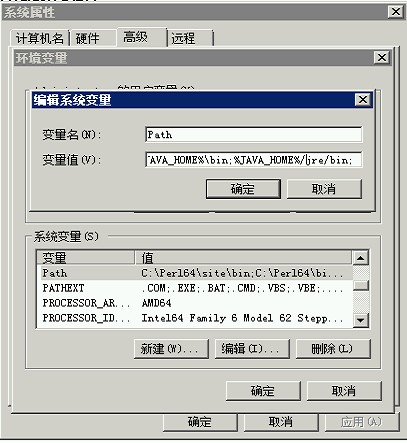
至此完成了 JDK 的环境配置,请在 cmd 命令行界面下输入 java -version 测试是否安装成功。